[테스트된 솔루션] iOS 26 베타에서 Siri가 응답하지 않는 문제를 해결하는 방법
Dec 15, 2025 • Filed to: iOS 모바일 장치 문제 해결 • Proven solutions
손이 가득 찬 상황에서 "Hey Siri"라고 부르며 즉각적인 도움을 기대했지만, 아무런 반응이 없는 상상을 해보세요. iOS 26 베타에서 Siri가 더 민감하게 반응해야 하는데도 이러한 실패는 작은 불편함으로 이어질 수 있습니다. 이러한 반응 없음 현상이 반복적으로 발생할 때, 많은 사용자가 매일 생산성을 위해 의존하는 핸즈프리 경험을 방해합니다.
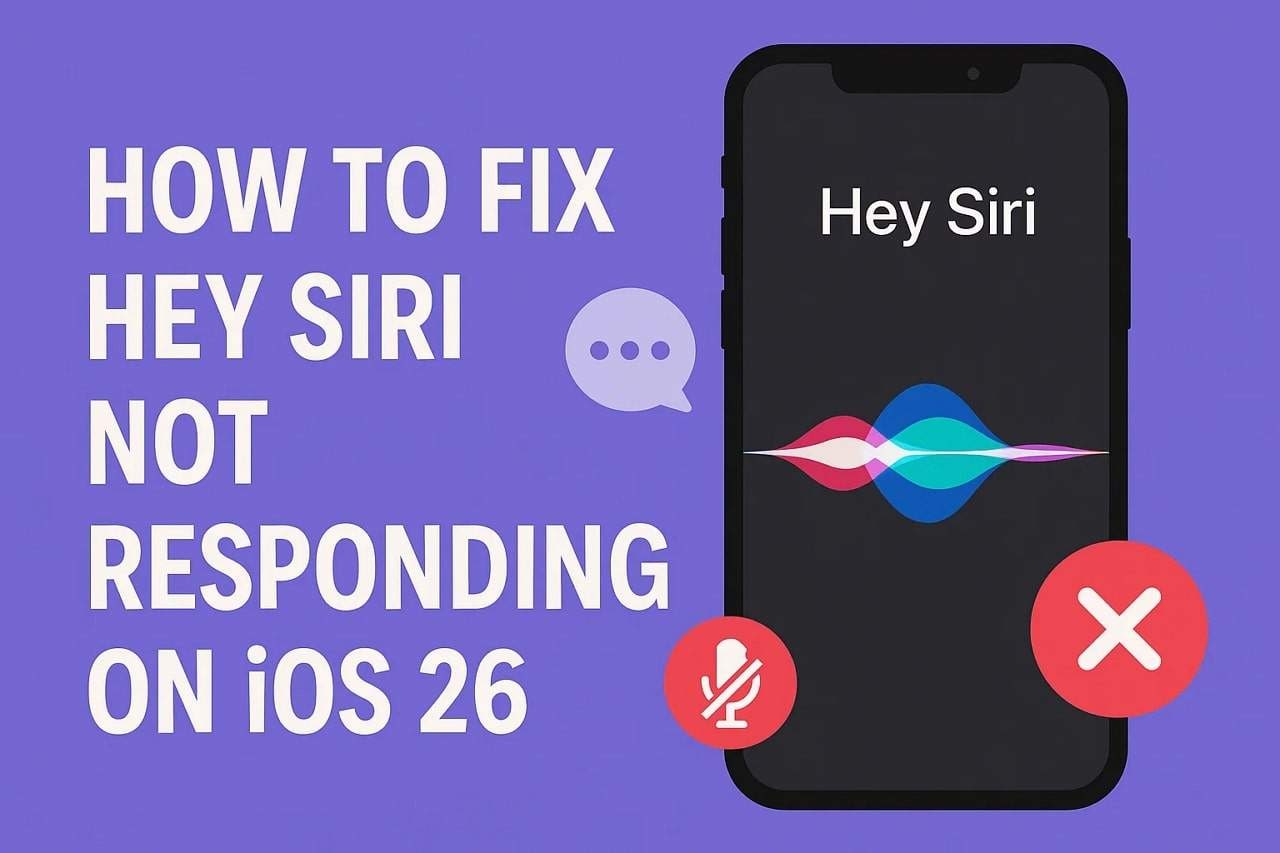
이제 매끄럽게 이루어져야 할 상호작용이 추측 게임이 되고, "이게 버그인가?"와 같은 질문이 생깁니다. 다행히도, 이 "Hey Siri"에 Siri가 반응하지 않는 문제는 간단한 수정으로 종종 해결할 수 있습니다. 그러나 일상 디지털 루틴을 되찾으려면 아래 글을 읽고 다양한 솔루션을 확인해야 할 수도 있습니다. 이 글을 통해 모든 iOS 26 베타 버그를 한 번에 해결하는 전용 시스템 복구 프로그램도 알 수 있습니다.
1부. iOS 26에서 Siri가 Hey Siri 명령에 반응하지 않는 이유는? 가능한 원인
이 조용한 반응에 대해 해결하려면, 제시된 가능한 원인을 살펴보세요.Hey Siri가 응답하지 않는문제:
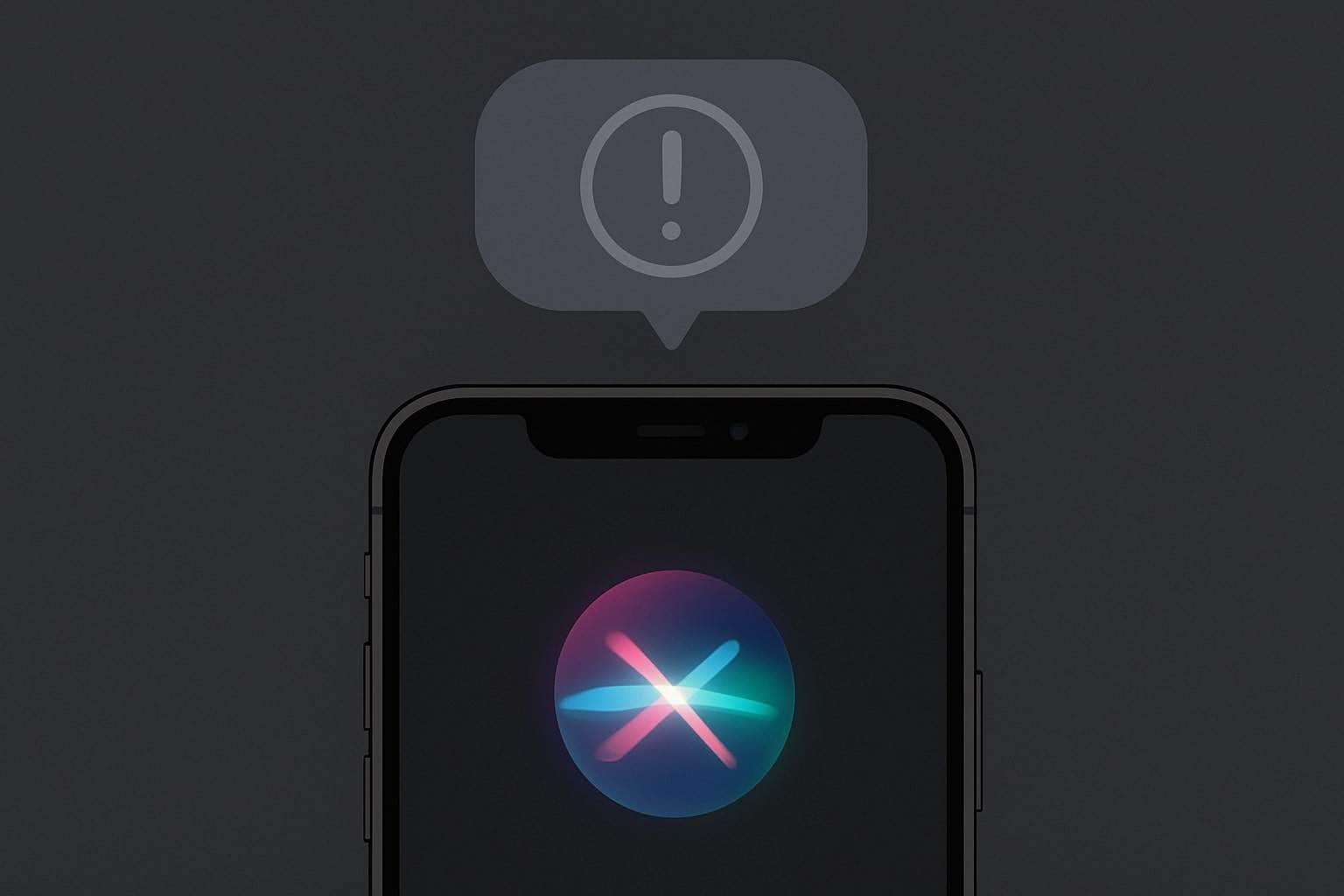
- Hey Siri 비활성화됨:당연해 보일 수 있지만, 아이폰 설정에서 "Hey Siri 말하기"가 꺼져 있으면 아무 반응이 없습니다. iOS 업데이트 후나 백업에서 복원한 경우, 이런 설정이 모르게 초기화될 수 있습니다.
- 마이크 문제:Siri는 아이폰 마이크에 전적으로 의존합니다. 마이크가 막히거나 더럽혀져 있으면 음성을 인식하지 못합니다. 약간의 오디오 간섭이나 하드웨어 손상도 음성 인식에 방해가 되어 Siri가 명령을 무시할 수 있습니다.
- 저전력 모드가 활성화됨: iPhone의 배터리가 낮아지고 저전력 모드가 켜지면, 시스템은 백그라운드 기능을 제한합니다. 에너지를 절약하기 위해 가장 먼저 영향을 받는 주요 기능 중 하나가 Siri의 항상 듣기 기능입니다.
- iOS 26 소프트웨어 버그: 새로운 iOS 버전이 출시될 때마다 개선 사항이 있지만, 때로는 의도하지 않은 버그가 Siri의 청취 기능에 영향을 줄 수 있습니다. 이러한 버그는 결과적으로 지연, 인식 실패 또는 Siri의 완전한 무반응을 일으킵니다.
- 블루투스 또는 헤드폰 간섭: iPhone이 무선 이어버드와 같은 블루투스 장치와 연결되어 있을 경우, Siri의 오디오 입력 또는 출력이 우회될 수 있습니다. 연결된 액세서리에 마이크 문제가 있거나 거리가 멀면 Siri가 사용자의 음성을 감지할 수 없습니다.
2부. iOS 26에서 Hey Siri가 응답하지 않는 문제를 해결하기 전에 확인해야 할 팁
"내 Siri가 응답하지 않아요"가 기술적인 결함이라고 단정 짓기보다는, 우선 다음과 같은 필수 확인 사항을 점검하는 것이 좋습니다:
1. "Hey Siri"가 활성화되어 있는지 확인하세요
"Hey Siri"가 켜져 있는지 확인하세요. 웨이크 프레이즈 기능이 활성화되어 있지 않으면 Siri가 응답하지 않습니다. 이러한 설정이 가끔 비활성화될 수 있으니, 이를 확인하면 Siri가 곧바로 음성 명령을 들을 수 있습니다.
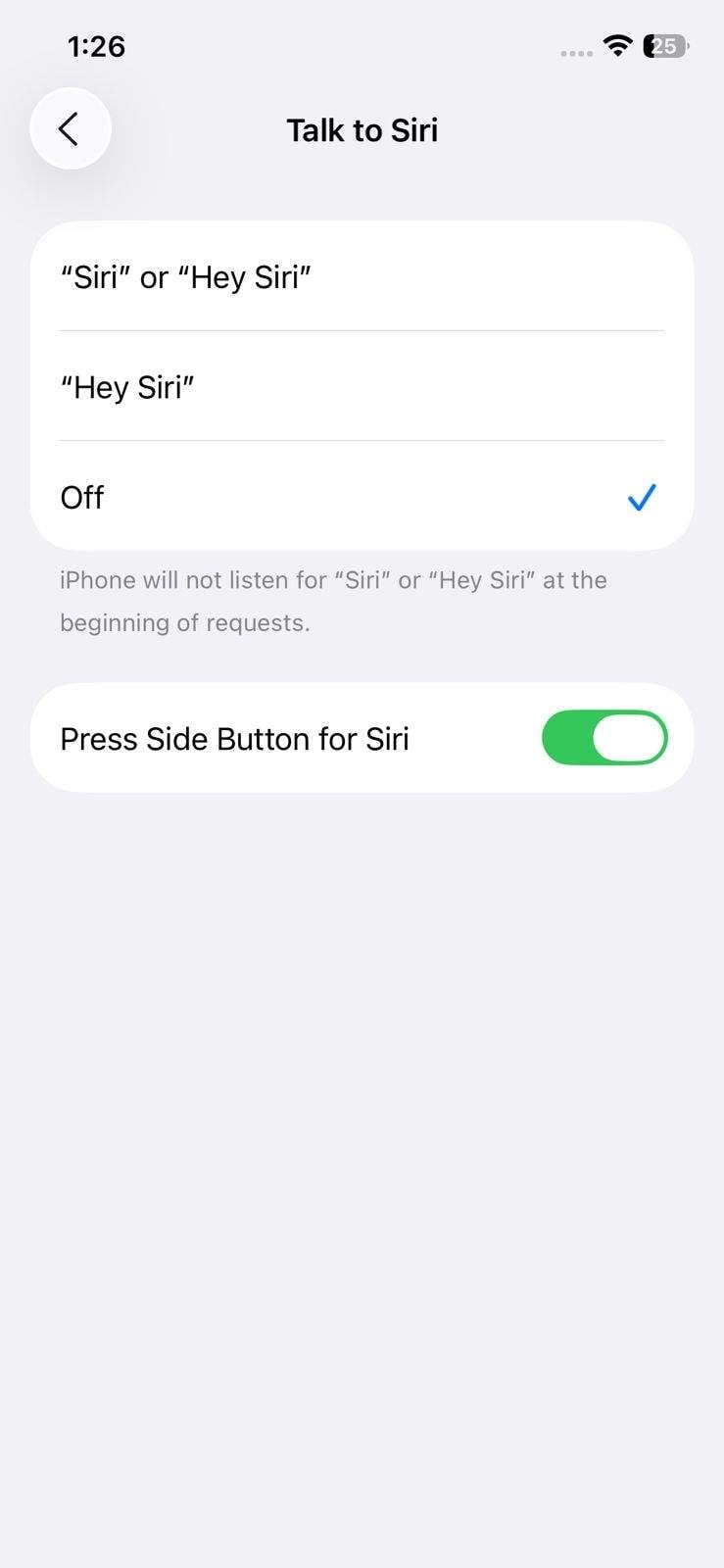
2. 마이크 기능 점검
오디오가 포함된 비디오를 녹화해 보고, 소리가 나오지 않으면 마이크에 문제가 있을 가능성이 큽니다. 먼지나 두꺼운 폰 케이스처럼 미세한 장애물만 있어도 Siri가 명령을 듣지 못할 수 있습니다.
3. "Hey Siri" 음성 재설정
환경이 너무 시끄러울 때 설정하면 Siri가 목소리를 인식하지 못할 수 있습니다. 이를 위해 "Hey Siri" 옵션을 껐다가 다시 켜서 음성 정확도를 높이세요.
4. 블루투스 액세서리 연결 해제
블루투스 장치와 연결된 상태에서 Siri가 반응하지 않는다면, 해당 기기들을 해제해보세요. 블루투스 액세서리가 작동하지 않거나 범위를 벗어났을 때도 무음 응답이 나타날 수 있습니다.
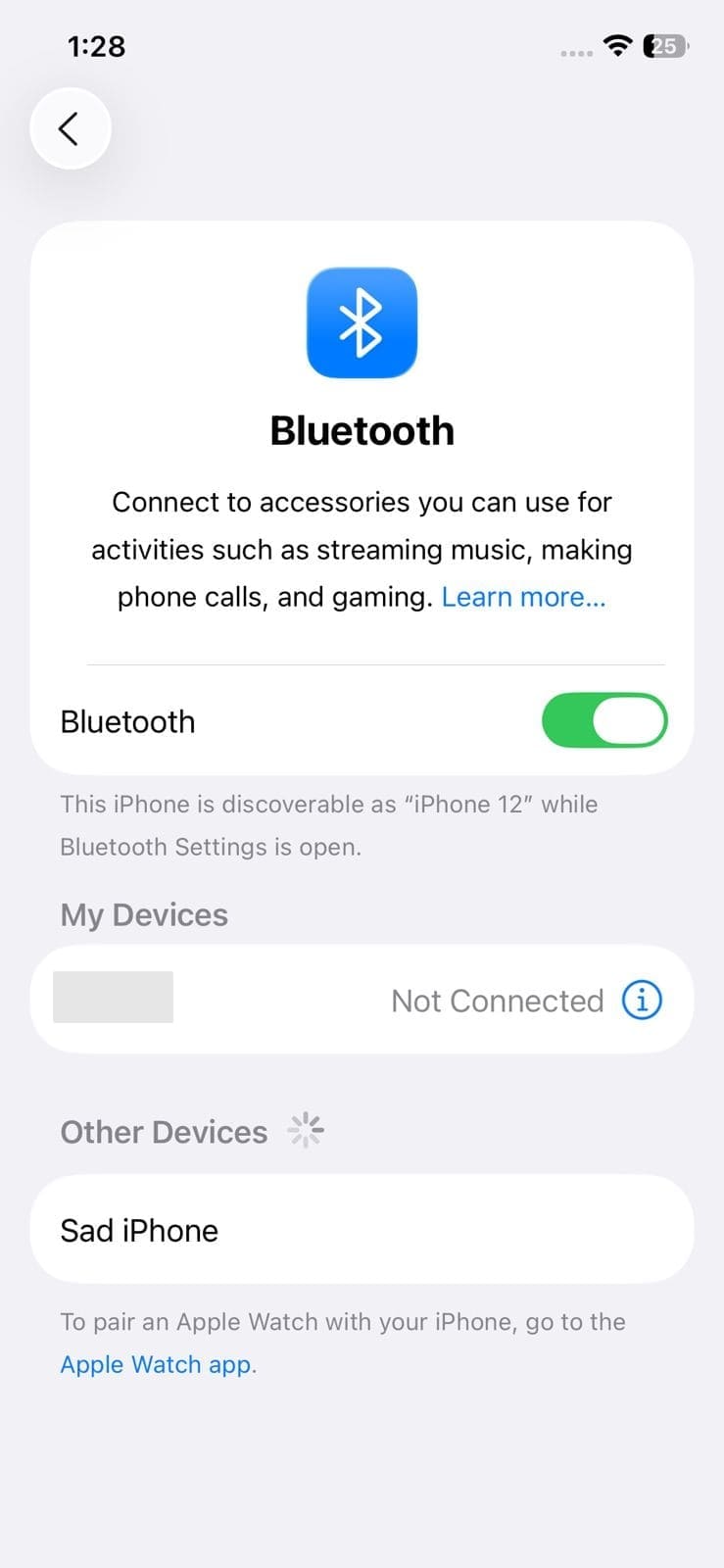
5. iOS 26 업데이트 확인
Siri와 관련된 버그는 종종 소프트웨어 업데이트에서 수정됩니다. 최상의 성능을 위해 최신 업데이트를 확인하세요. Apple은 문제를 해결하는 패치를 자주 출시하므로, 최신 버전을 실행하면 새로운 수정사항을 받을 수 있습니다.
프로 팁. 모든 iOS 26 Siri 문제를 한 번에 해결: Dr. Fone - 시스템 복구(iOS)
모든 해결 방법을 시도했는데도 iPhone이 "Hey Siri"에 반응하지 않습니다아직도 멈춰 있다면, 이제 혁신이 필요한 때입니다. 이 침묵은 Siri가 당신을 무시하는 것이 아니라 내부에 숨겨진 소프트웨어 문제에서 비롯된 것일 수 있습니다.iOS 26에 뿌리를 두고 있습니다. 이를 해결하기 위해 때로는 다음 소프트웨어 업데이트가 더 나은 기능과 완전한 제어를 제공할 때까지 iOS 18로 다운그레이드하는 것이 더 좋습니다.
여기서는 닥터폰 – 시스팀 복구 (iOS)라는 도구가 일반적인 iOS 문제를 해결하고 대부분의 iOS 기기를 다운그레이드할 수 있게 하며, iTunes와 같은 수동 소프트웨어 다운그레이드 방식을 제거해줍니다. 특히, 이 도구는 iDevice가 다운그레이드될 iOS 펌웨어 버전을 선택할 수 있도록 해줍니다. 과정 중 중요한 데이터가 삭제될 수 있으므로, 이 도구는 수행 전에 iPhone을 백업할 수 있게 해줍니다.
iOS 26 베타 다운그레이드 단계별 튜토리얼
효과적인 솔루션을 위해Siri가 응답하지 않음문제는 단계별 안내를 따라iOS 버전을 업그레이드 또는 다운그레이드하여 더 나은 기능을 사용할 수 있습니다:
1단계. 시스템 복구 메뉴에 접근하여 iOS 다운그레이드 선택하기
Dr.Fone을 실행한 후 "도구상자" 섹션에서 "시스템 복구" 옵션을 선택하세요. 이제 운영체제로 "iPhone"을 선택한 뒤 "iOS 업그레이드/다운그레이드" 옵션을 클릭합니다.

참고:
또한 "iOS 복구"를 선택하여 iOS 문제를 한 번의 클릭으로 해결할 수 있습니다.
2단계. iOS 다운그레이드 시작 및 백업 진행
다음 화면에서 "iOS 다운그레이드" 옵션을 선택하고 iPhone을 연결하세요. 이후, 휴대폰 백업 안내 메시지가 나타나며 이미 완료했다면 "계속"을 누르세요.

3단계. 다운그레이드할 펌웨어 버전 지정하기
프로그램이 기기를 완전히 인식하면 사용할 수 있는 iOS 버전 목록이 표시됩니다. 원하는 버전 옆의 "다운로드" 버튼을 클릭하면 파일이 설치 및 인증됩니다.
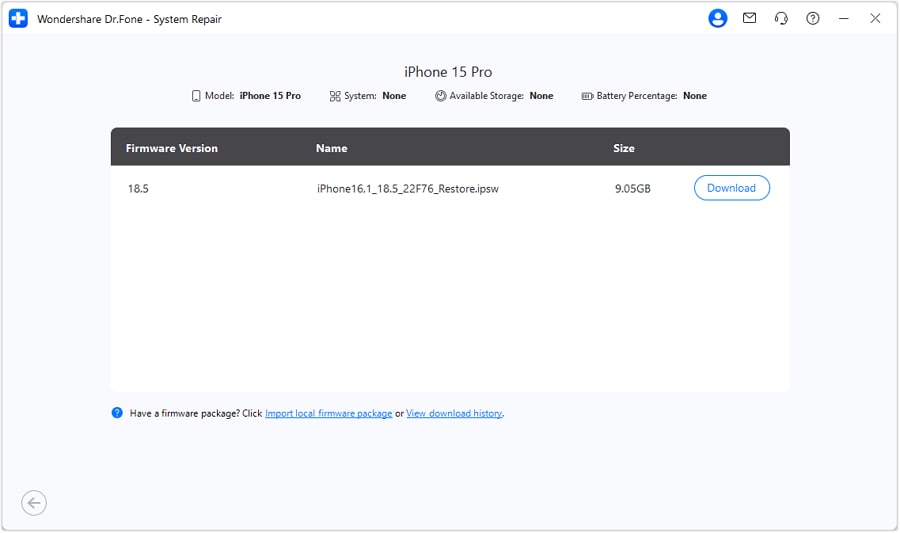
단계 4. 온건한 펌웨어를 실현하기 위해 다운그레이드 시작
다운그레이드 프로세스를 수행하려면 '지금 복구' 버튼을 누르고 '완료' 버튼을 클릭하여 전체 프로세스를 수행합니다.
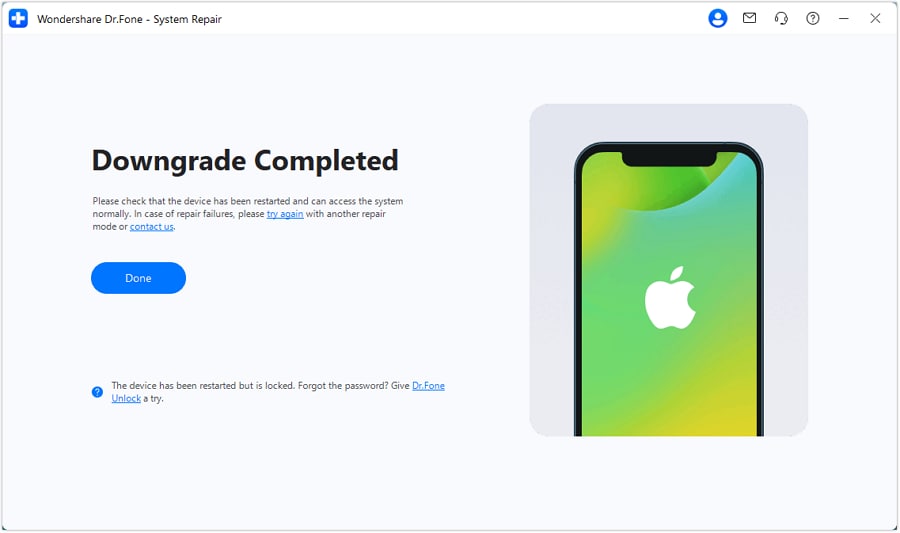
4,624,541명이 다운로드했습니다
3부. "iOS 26 업데이트 후 Hey Siri가 응답하지 않는" 문제 해결
당신이 생각하는 시점에서, "내 Siri가 응답하지 않아요"내가 무엇을 하든, 파괴하는 것은 자연스럽다. 이를 위해, 포기하기 전에 siri의 반응력을 회복하는 데 도움이 될 수 있는 실용적인 수정 목록을 고려하십시오.
1 수정. 선언 켜기 및 끄기
선언과 siri는 모두 같은 기본 음성 인식과 처리 프레임워크에 의존하기 때문에 밀접하게 연결되어 있다. 한 사람이 입력을 인식하지 못하는 것과 같은 오류에 직면할 때마다 다른 사람에게 영향을 줄 수 있다. 따라서 선언을 끄고 켜면 두 서비스의 원활한 작업을 새로 고치고 복원하는 데 도움이 됩니다. 주어진 지침을 탐색하고 해결Hey Siri가 응답하지 않는문제:
설명서:아이폰 설정에 접속하여 "일반" 옵션을 선택한 후, "키보드" 옵션을 누릅니다. 아래로 스크롤하여 "받아쓰기 활성화" 옵션을 끄고 다시 켜면 인식이 향상됩니다.
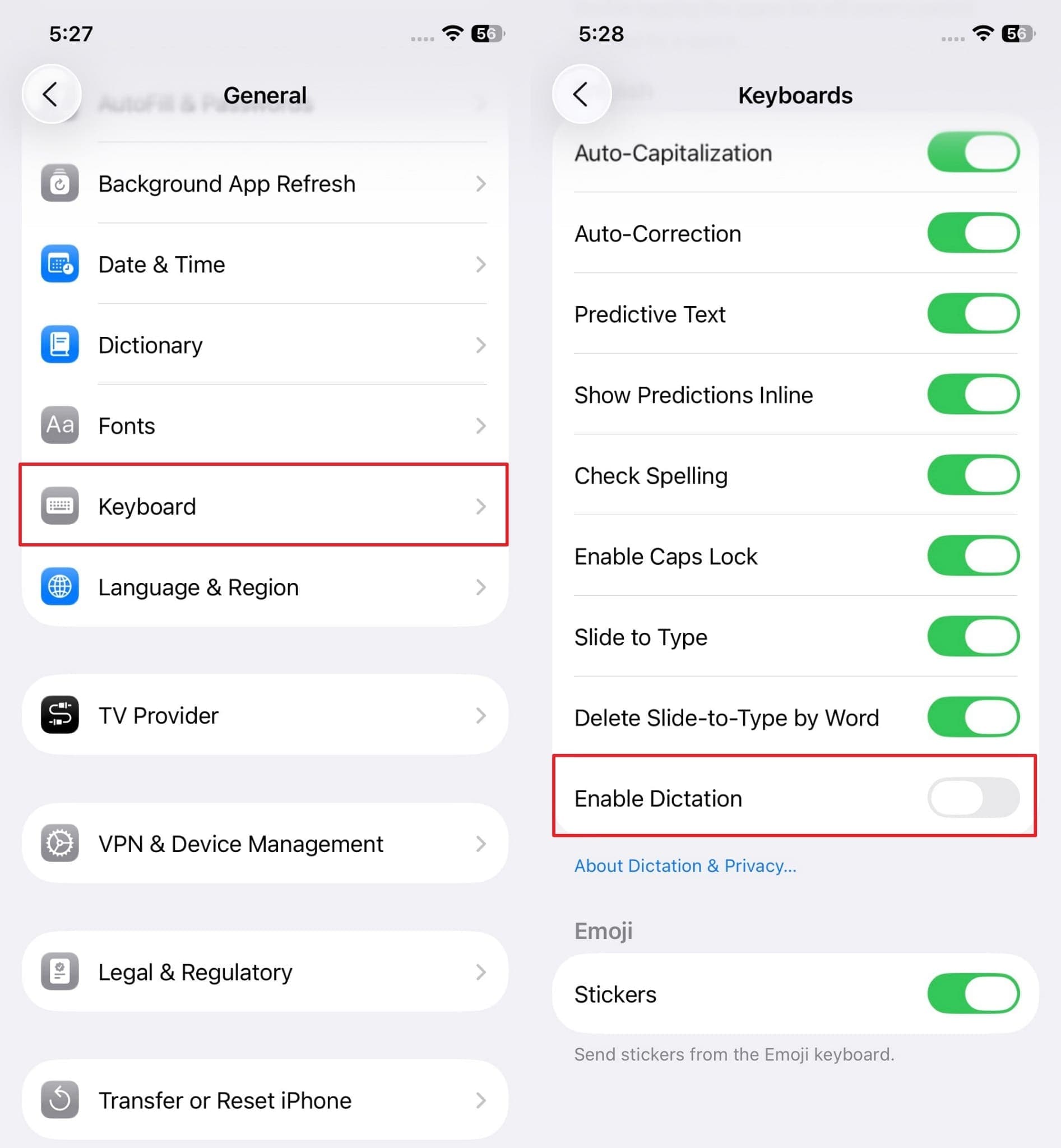
해결 방법 2. 헤이 시리 새로고침
설정 과정에서 아이폰은 사용자의 음성 샘플을 녹음해 "헤이 시리"에 맞는 개인 음성 프로필을 만듭니다. 이 인식은 시간이 지나면서 목소리 변화나 설정 중 배경 소음 때문에 저하될 수 있습니다. 시리가 오작동할 때는 끄고 다시 켜서 빠르게 새로고침이 필요할 수 있습니다. 문제를 해결하려면Siri가 응답하지 않음, 안내된 지침을 따르세요:
설명서:아이폰 설정을 열고 메뉴에서 "시리" 옵션에 접근하세요. "시리에게 말하기" 옵션을 누른 후 "끄기"를 선택합니다. 몇 분 뒤 "헤이 시리" 옵션을 다시 켜고, 화면 안내에 따라 음성으로 시리를 활성화하세요.
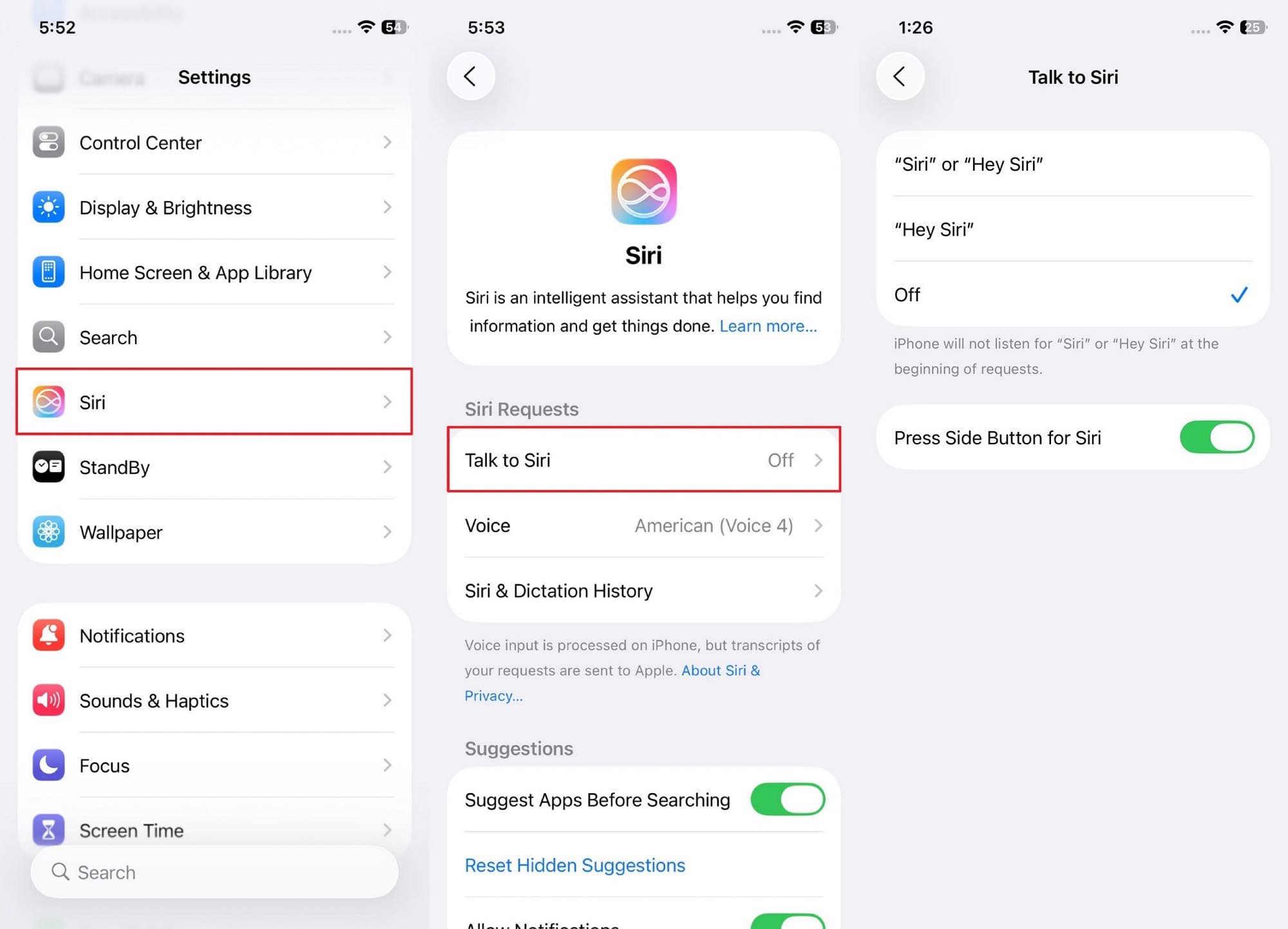
해결 방법 3. 네트워크 연결 상태 확인
"헤이 시리" 기능은 특히 웹 검색 등에서 요청을 처리하기 위해 인터넷 연결에 크게 의존합니다. 음성 감지는 오프라인에서도 가능할 수 있지만, 네트워크가 불안정하면 시리가 작업을 완료하지 못할 수 있습니다.
이로 인해 시리가 반응하지 않는 것처럼 보일 수 있지만, 실제로는 연결이 불안정해 대기 중일 수 있습니다. 전반적으로,시리가 헤이 시리에 반응하지 않음은(는) Wi-Fi가 끊길 때 무시되거나 시간 초과가 발생할 수 있습니다.
해결 방법 4. 기기 강제 재시작
업데이트 후iOS 26 iPhone에 지속적인 프로세스가 남아 Siri의 정상적인 작동을 방해할 수 있습니다. 때로는 기기를 강제 재시작하면 임시 오류나 사소한 버그를 제거하여 Siri의 응답성을 개선할 수 있습니다.
이렇게 하면 핵심 시스템 작업이 새로 고쳐지고 iPhone이 새롭게 시작할 수 있습니다. 기기가 완전히 재부팅된 후 "Siri야"로 Siri를 다시 활성화해 보세요. 더 많은 응답을 얻을 수 있습니다.
사용 가이드: 수행 방법: 우선 "볼륨 크게" 버튼을 누른 뒤 놓고, 이어서 "볼륨 작게" 버튼을 누르고 놓습니다. 그런 다음 "사이드" 버튼을 길게 눌러 화면이 꺼지고 Apple 로고가 나타날 때까지 기다리세요.
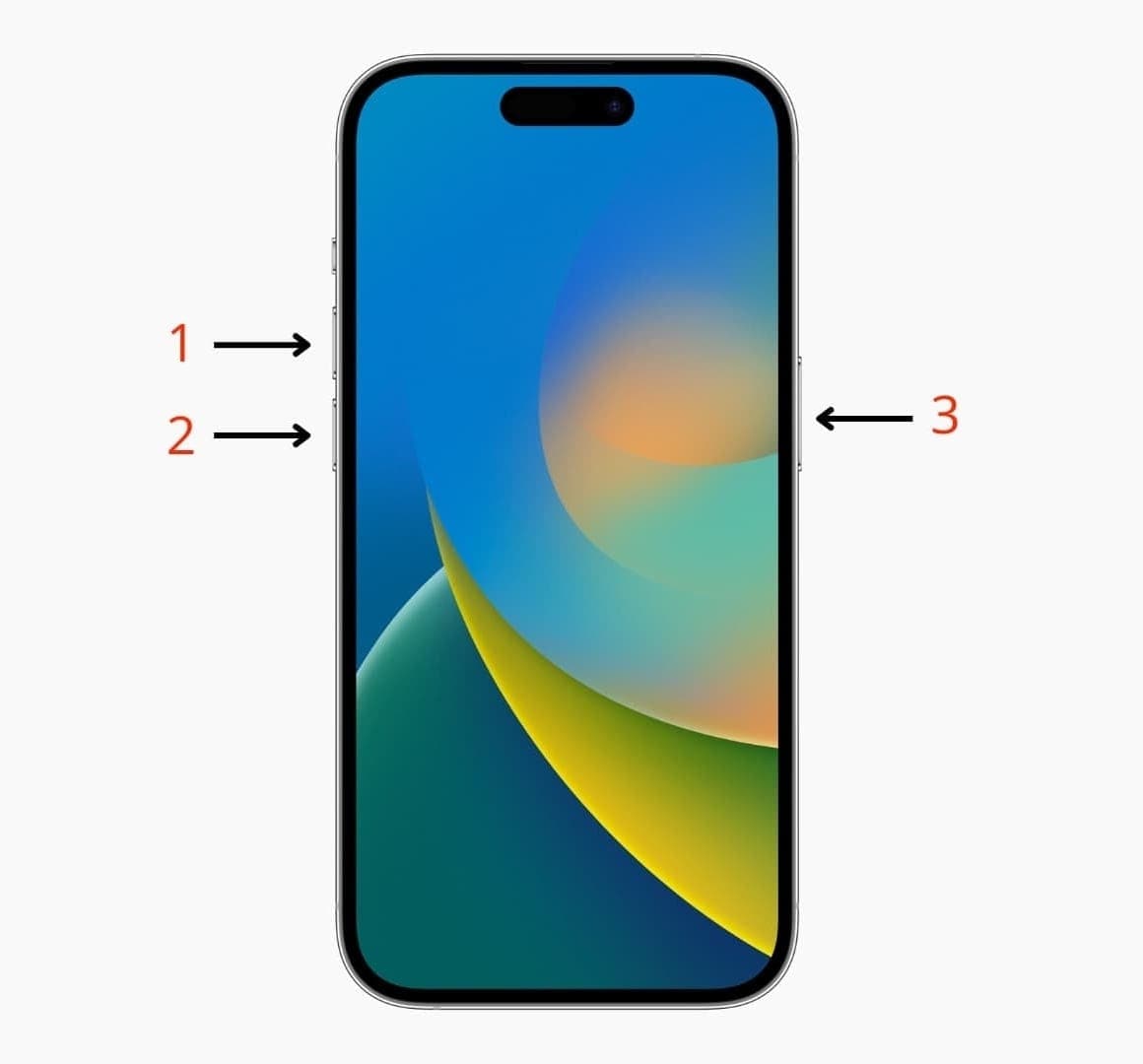
해결 방법 5. 공식 iOS 26 출시까지 기다리기
현재 iOS 26 베타 버전을 사용 중이고 Siri에 문제가 있다면, 미해결된 버그를 겪고 있을 가능성이 높습니다. 베타 버전은 테스트 목적이 많아 성능 문제나 완성되지 않은 기능이 포함되어 있을 수 있습니다.
결국 이러한 초기 버전은 Siri가 멈추거나, 명령을 잘못 인식하고, "Siri야"에 전혀 반응하지 않는 문제를 일으킬 수 있습니다. 따라서 공식 iOS 26 버전 출시를 기다리는 것이Siri가 응답하지 않음 문제를 효과적으로 해결하는 방법입니다.
해결 방법 6. [설정]에서 Apple Intelligence 대기자 명단 확인
및iOS 26애플은 애플 인텔리전스를 도입했는데, 이는 업그레이드된 siri 기능을 포함한 ai에 의한 향상된 기능이다. 애플은 대기 목록을 통해 추가로 출시되고 있는데, 이는 아직 등록하지 않았다면 siri는 음성 인식 개선이 부족할 수 있다는 것을 의미합니다.
SIRI의 행동에 영향을 줄 수 있습니다. 특히 사용자가 켜져 있을 때iOS 26하지만 사과의 지능과 통합되었습니다. 주어진 지침을 탐구하고 이 문제를 해결합니다.시리가 헤이 시리에 반응하지 않음:
설명서:아이폰의 설정을 방문하고 메뉴에서 Apple Intelligence & Siri 옵션을 찾으십시오. 이후 "Apple Intelligence Waitlist 참여"버튼을 누르고 확인을 기다리며 액세스가 허가되면 siri가 업데이트되는지 확인합니다.
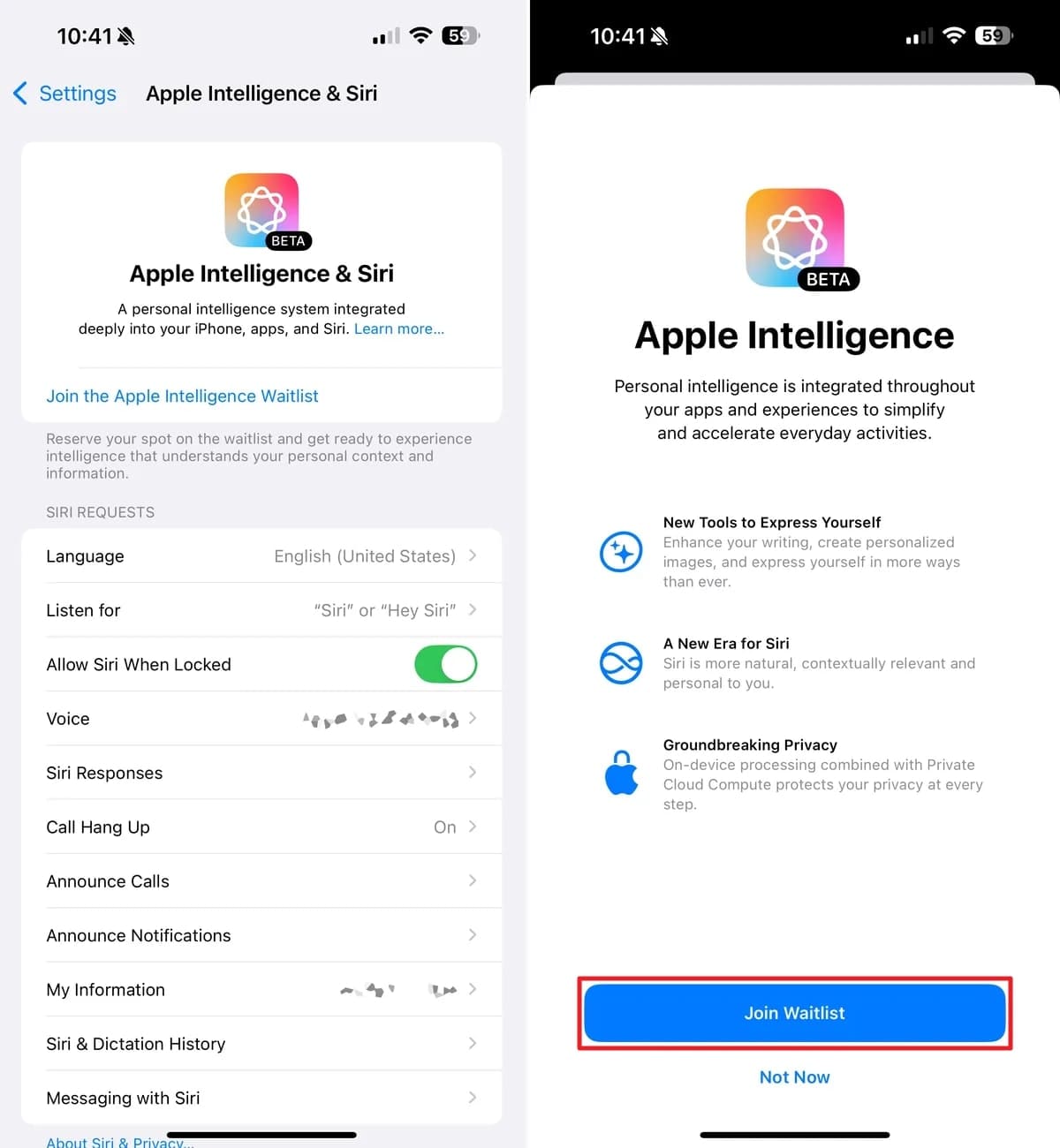
해결 방법 7.애플 지원 센터 문의
일단 여러분이 모든 수정을 거쳐서 "제 siri는 응답하지 않습니다."여전히 진행 중이며, 문제는 스스로 해결할 수 없습니다. 하드웨어, 손상된 소프트웨어 구성 요소 또는 업데이트 중에 발생한 장치 특정 오류와 관련된 문제일 수 있습니다.
이러한 시나리오에서 가장 좋은 조치는 Apple 지원에 연락하여 팀 지원을 통해 장치에서 진단을 실행하는 것입니다. 방문하기만 하면 됩니다.공식 Apple 지원 웹사이트에서 정리하세요.
결론
결론적으로, iOS 26에서 Siri가 '헤이 시리'에 반응하지 않을 때는 iPhone이 똑똑하고 직관적으로 느껴지게 하는 그 편리함을 무너뜨릴 수 있습니다. 이러한 경우, 일반적인 해결 방법이 모두 실패한다면 문제는 더 깊은 곳에 있을 수 있습니다iOS 26 베타, 그래서 핸즈프리의 편안함이 오히려 수고로 바뀔 수 있습니다.
더 이상 고민하지 말고, 닥터폰 – 시스팀 복구 (iOS)의 iOS 다운그레이드 기능을 사용하여 iOS를 iOS 18.5와 같은 안정적인 버전으로 되돌리세요.
4,624,541명이 다운로드했습니다


















Julia Becker
chief Editor
Comment(s)